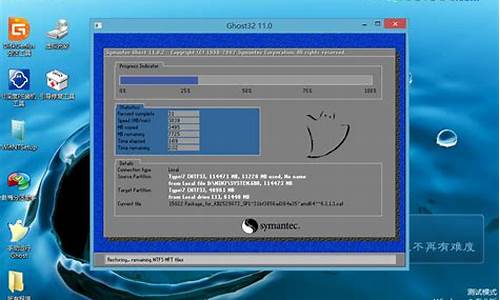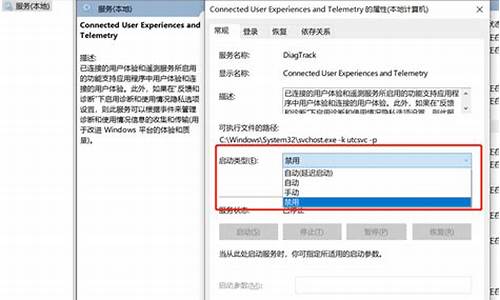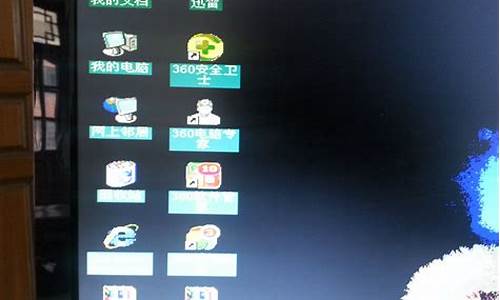win10电脑系统声音设置在哪,win10电脑系统声音设置在哪里找

1.右击桌面右下角扬声器图标选择声音,在程序事件中选择想要更换音效的事件,以设备中断连接为例,在声音下可看到系统原先设定的音频文件名:Windows硬件删除,可点击测试进行试听。
2.下拉音频文件名菜单项,可看到系统内可供选择的音频文件,选择后点击应用确定即可。系统音频文件夹目录为:C:\Windows\media
3.若想更换系统音频以外的音效,可提前下载用于替换的音频文件(.wav)存于本地,点击浏览,打开音频文件,点击应用确认,即可更换自己想要的音效。
4.在对系统音效做出更改后,会看到声音方案处显示Windows默认(已修改),若需要重新恢复系统默认音效,在声音方案处下拉菜单项,选择Windows默认,确认即可。
当我们用win10系统电脑听歌或者看一些欧美大片的时候,如果电脑扬声器音质设置的好的话,会在很大程度上提升我们的听视觉享受。接下来,小编就向大家分享Win10系统扬声器音质设置方法,让你体验到更高品质的音质。
第一步、右键单击任务栏通知区域声音图标,菜单中选择“播放设备”;
温馨提示:如果是高清晰音频管理器,右键菜单中选择“声音管理器”。
第二步、在声音窗口,播放选项下,右击播放设备,耳机或者扬声器,菜单中选择“属性”;
第三步、在扬声器属性对话框,点击转至“高级”选项卡,点击默认格式选项后面的向下箭头,选择自己认为合适的音质效果后确定即可。
Win10系统扬声器音质设置方法其实非常简单,只要简单三步,我们就能在原本的硬件条件下,得到到更好的音质效果。
:
Win10预览版系统怎么替换电脑声音文件更改开关机提示音图
声明:本站所有文章资源内容,如无特殊说明或标注,均为采集网络资源。如若本站内容侵犯了原著者的合法权益,可联系本站删除。